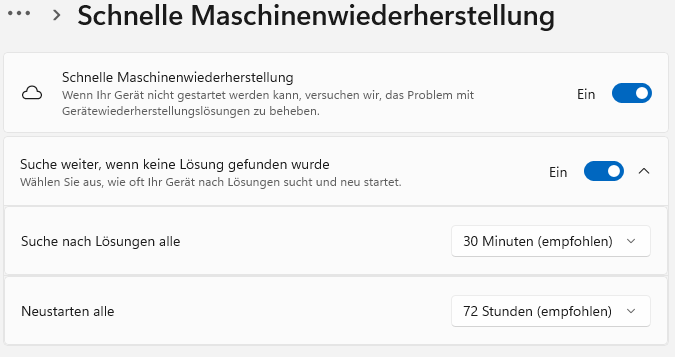|
Die schnelle Maschinenwiederherstellung (auch als "schnelle Computerwiederherstellung" oder "Cloudwartung" bezeichnet) ist eine Funktion, das die Wiederherstellung von Windows-Geräten ermöglicht, wenn kritische Fehler auftreten, die den Start verhindern. Dabei wird automatisch nach Korrekturen gesucht (per Windows Update) und falls eine Problemlösung vorliegt, diese heruntergeladen und auf dem Gerät / Computer angewendet. Manuelle Eingriffe durch IT-Administratoren oder Benutzer sind nicht erforderlich.
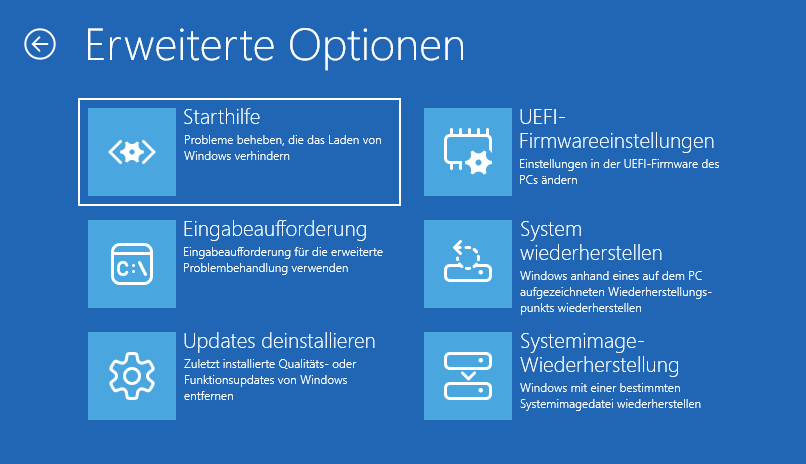
(Bild: Erweiterte Optionen ohne schnelle Maschinenwiederherstellung)
Bei der schnellen Maschinenwiederherstellung / Computerwiederherstellung gibt es zwei Standard-Einstellungen:
- Maschinenwiederherstellung: Das Gerät stellt automatisch eine Verbindung mit Windows Update her und versucht, eine Korrektur zu finden.
- Automatische Korrektur: Wenn beim ersten Versuch keine Lösung gefunden wird, wiederholt das Gerät die Suche, ohne dass ein manueller Eingriff erforderlich ist.
Die Maschinenwiederherstellung ist auf Geräten der Windows Home Edition standardmäßig aktiviert, während die automatische Korrektur standardmäßig deaktiviert ist. Bei Windows Pro- und Enterprise-Editionen sind sowohl die Maschinenwiederherstellung als auch die automatische Korrektur standardmäßig deaktiviert.
Folgende Phasen / Schritte werden bei der schnellen Maschinenwiederherstellung durchlaufen:
- Geräteabsturz: Wenn das Gerät nicht wiederholt gestartet werden kann, erkennt das System das Problem automatisch und initiiert den Wiederherstellungsprozess.
- Starten zur Wiederherstellung: Das Gerät wird in der Wiederherstellungsumgebung (WinRE) gestartet, um den schnellen Computerwiederherstellungsprozess zu initiieren.
- Netzwerkverbindung: Nachdem eine Netzwerkverbindung hergestellt wurde, überprüft das Gerät Windows Update auf Korrekturen.
- Fehlerbehebung: Wenn keine Lösung gefunden wird, wiederholt das System den Prozess basierend auf den konfigurierten Wiederholungsüberprüfungsintervallen. Sollte eine Lösung gefunden werden, lädt das System sie herunter und wendet sie an.
- Neustart: Nachdem eine Korrektur angewendet wurde, wird das Gerät neu gestartet. Wenn die Lösung fehlschlägt, wird das Gerät erneut in die Wiederherstellungsumgebung neu gestartet, und der Prozess wird aus Schritt 2 wiederholt.
So geht's (Benutzeroberfläche):
- "" > "" > "" (oder Windowstaste + "I" drücken)
- Auf der Seite "" klicken Sie auf den Bereich "".
- Im Abschnitt "" klicken Sie auf "".
- Aktivieren oder Deaktivieren Sie die Option "".
- Intervall für automatische Korrektur festlegen:
- Aktivieren Sie die Option "".
- Ändern Sie die Optionen "" und "" auf die gewünschten Zeitwerte.
So geht's (INI-Datei):
- Öffnen Sie die Datei "" mit einem Texteditor (z. B. "").
- Schnelle Maschinenwiederherstellung konfigurieren:
- Ändern Sie den Wert der Option "" auf "" (für aktiviert) oder "" (für deaktiviert). Z. B.: ''
- Automatische Korrektur konfigurieren:
- Ändern Sie den Wert der Option "" auf "" (für aktiviert) oder "" (für deaktiviert). Z. B.: ''
- Zeitintervall für Lösungssuche festlegen:
- Ändern Sie den Wert der Option "" auf die gewünschte Anzahl der Minuten. Z. B.: ''
- Zeitintervall für den Neustart festlegen:
- Ändern Sie den Wert der Option "" auf die gewünschte Anzahl der Minuten. Z. B.: ''
[Settings]
CloudRemediation="on"
AutoRemediation="on"
WaitInterval="30"
TotalWaitTime="4320"
Hinweis:
- Es werden in der Wiederherstellungsumgebung nur kabelgebundene und WPA/WPA2-kennwortbasierte Wi-Fi-Netzwerke unterstützt.
Versionshinweis:
- Diese Einstellung gilt erst ab Windows 11 Version 24H2 mit Update KB5062660 (Vorschau Juli 2025).
|